
Probabbilment kulħadd li mill-inqas darba jerġa 'installa s-sistema operattiva, qamet mistoqsija popolari: kif issir taf liema sewwieqa għandhom jiġu installati fuq kompjuter għall-operazzjoni stabbli tiegħu? Hija għal din il-mistoqsija li aħna nippruvaw nwieġbu dan l-artikolu. Ejja nittrattaw aktar.
Liema softwer huwa meħtieġ għall-kompjuter
Fit-teorija, fuq kompjuter jew laptop għandek bżonn tinstalla softwer għall-apparati kollha li jeħtieġu dan. Maż-żmien, l-iżviluppaturi tas-sistemi operattivi huma kontinwament jespandu d-database tas-sewwieq tal-Microsoft. U jekk matul il-Windows XP kellha tiġi installata manwalment kważi s-sewwieqa kollha, allura fil-każ ta 'OS aktar ġodda, ħafna sewwieqa huma installati awtomatikament. Madankollu, l-apparati jibqgħu, is-softwer li għalih trid tkun installata manwalment. Aħna nġibu għall-attenzjoni tiegħek numru ta 'modi biex jgħinuk issolvi din il-kwistjoni.Metodu 1: Siti tal-manifatturi uffiċjali
Sabiex tinstalla s-sewwieqa kollha meħtieġa, għandek tpoġġi softwer għall-bordijiet kollha fil-kompjuter tiegħek. Li tfisser motherboard, kard tal-vidjow u bordijiet esterni (adapters tan-netwerk, kards tal-ħoss, u l-bqija). Fl-istess ħin, fil-maniġer tal-apparat, ma jistax jiġi indikat li s-sewwieqa huma meħtieġa għat-tagħmir. Meta tinstalla s-sistema operattiva, is-software standard għall-apparat kien sempliċement użat. Madankollu, is-softwer għal tali apparat għandu jkun installat oriġinali. Il-biċċa l-kbira tas-softwer installat kollu jaqgħu fuq il-motherboard u ċ-ċipep integrati fih. Għalhekk, għall-ewwel se nfittxu s-sewwieqa kollha għall-motherboard, u mbagħad għall-kard tal-video.
- Aħna jitgħallmu l-manifattur u l-mudell tal-motherboard. Biex tagħmel dan, agħfas il- "Win + R" ċwievet fuq it-tastiera u fit-tieqa li tiftaħ, ikteb il-kmand "CMD" biex tiftaħ il-linja tal-kmand.
- Fil-kmand tal-kmand, trid tidħol alternattivament kmandi:
Wmic Baseboard Get Fabbrikant
Wmic Baseboard Get Prodott
Tinsiex l-istampa "Daħħal" wara li tidħol kull kmand. Bħala riżultat, se tara fuq l-iskrin tal-manifattur u l-mudell tal-motherboard tiegħek.
- Issa qed infittxu l-websajt tal-manifattur fuq l-internet u mur fih. Fil-każ tagħna, dan huwa s-sit tal-MSI.
- Fuq is-sit, fittex kaxxa tat-tfittxija jew il-buttuna korrispondenti fil-forma ta 'ingrandiment. Bħala regola, billi tikklikkja fuq din il-buttuna se tara l-qasam tat-tfittxija. F'tali qasam, trid tidħol fil-mudell tal-motherboard u agħfas "Enter".
- Fuq il-paġna li jmiss se tara r-riżultat tat-tfittxija. Int trid tagħżel il-motherboard tiegħek mil-lista. Normalment, taħt l-isem tal-mudell tal-bord hemm diversi subsezzjonijiet. Jekk ikun hemm taqsima "sewwieqa" jew "downloads", ikklikkja fuq l-isem ta 'tali taqsima u jmorru lilha.
- F'xi każijiet, il-paġna li ġejja tista 'tinqasam fis-subsezzjonijiet ma' softwer. Jekk iva, qed infittxu u nagħżlu s-subtaqsima "sewwieqa".
- Il-pass li jmiss se jkun l-għażla tas-sistema operattiva u l-ħruġ mil-lista drop-down. Jekk jogħġbok innota li f'xi każijiet is-sewwieqa jistgħu jiġu distinti meta jagħżlu OS differenti. Għalhekk, ħares lejn is-sistema ħażina li hija installata miegħek, imma wkoll hawn taħt.
- Wara li tagħżel OS, se tara lista ta 'softwer biss li l-motherboard tiegħek jeħtieġ li tinteraġixxi ma' komponenti oħra tal-kompjuter. Trid tniżżilhom kollha u tinstalla. It-tniżżil iseħħ awtomatikament wara li tikklikkja fuq il-buttuna "Niżżel", "tniżżel" jew l-ikona korrispondenti. Jekk tniżżilt l-arkivju mas-sewwieqa, allura qabel l-installazzjoni, kun żgur li tneħħi l-kontenut kollu tiegħu f'folder separat wieħed. Wara dan, installa s-softwer.
- Wara li tinstalla s-softwer kollu għall-motherboard tiegħek, mur fil-kard tal-video.
- Aħna agħfas il- "Win + R" ċavetta mill-ġdid u fit-tieqa li tidher, ikteb il-kmand "DXDIAG". Biex tkompli ikklikkja "Daħħal" jew il-buttuna "OK" fl-istess tieqa.
- Fit-tieqa ta 'għodod dijanjostiċi li tiftaħ, mur l- "Screen" tab. Hawnhekk tista 'ssib il-manifattur u l-mudell ta' l-adapter tal-grafika tiegħek.
- Jekk għandek laptop, trid ukoll tmur fit-tab "konvertitur". Hawnhekk tista 'tara informazzjoni dwar it-tieni kard tal-video diskreti.
- Wara li tgħallimt il-manifattur u l-mudell tal-kard tal-video tiegħek, għandek bżonn tmur għall-websajt uffiċjali tal-kumpanija. Hawnhekk hawn lista ta 'dawnlowds tal-akbar manifatturi tal-adapter grafiċi.
- Trid tispeċifika l-mudell tal-kard tal-video tiegħek u s-sistema operattiva bil-kwittanza fuq dawn il-paġni. Wara dan tista 'tniżżel softwer u tinstallahom. Jekk jogħġbok innota li huwa preferibbli li tinstalla softwer għal adapter tal-grafika mis-sit uffiċjali. F'dan il-każ biss se jiġu installati komponenti speċjali, li żżid il-prestazzjoni tal-kard tal-video u ħalliha tagħmilha stabbilita dettaljata.
- Meta tissettja software għal adapter tal-grafika u motherboard, għandek tiċċekkja r-riżultat. Biex tagħmel dan, iftaħ il- "apparat maniġer". Agħfas il-kombinazzjoni tal-buttuni "Win" u "R" fuq it-tastiera, u fit-tieqa li tiftaħ, ikteb il-kmand DEVMGMT.MSC. Wara dan, agħfas "Enter".
- Bħala riżultat, se tara t-tieqa tal-maniġer tal-apparat. M'għandux ikollu apparat u tagħmir mhux identifikat, ħdejn it-titlu tiegħu hemm marki ta 'mistoqsijiet jew esklamazzjoni. Jekk dak kollu li hu l-każ, allura installajt is-sewwieqa kollha meħtieġa. U jekk dawn il-komponenti huma preżenti, nirrakkomandaw li nużaw wieħed mill-metodi li ġejjin.

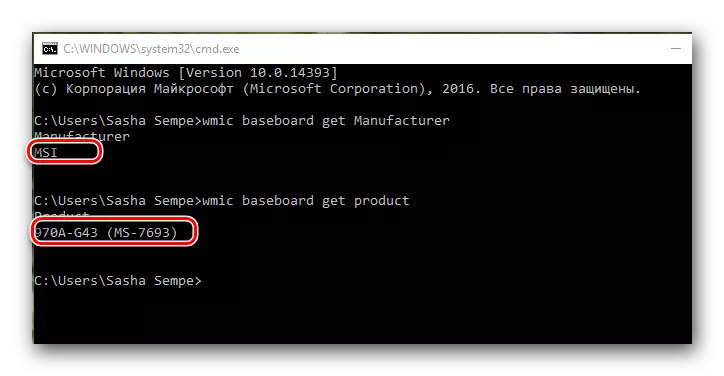
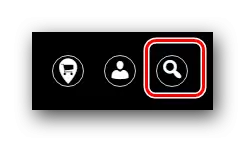
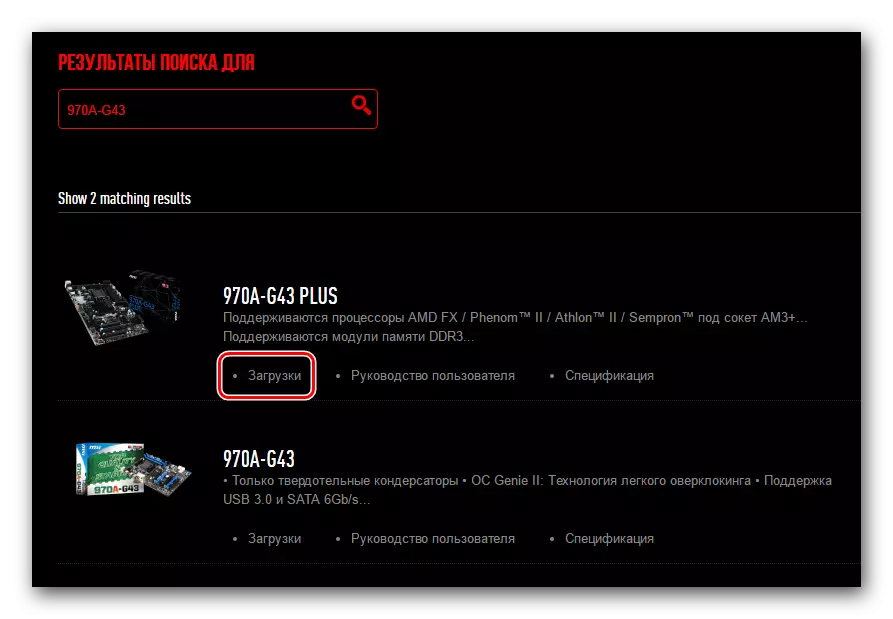


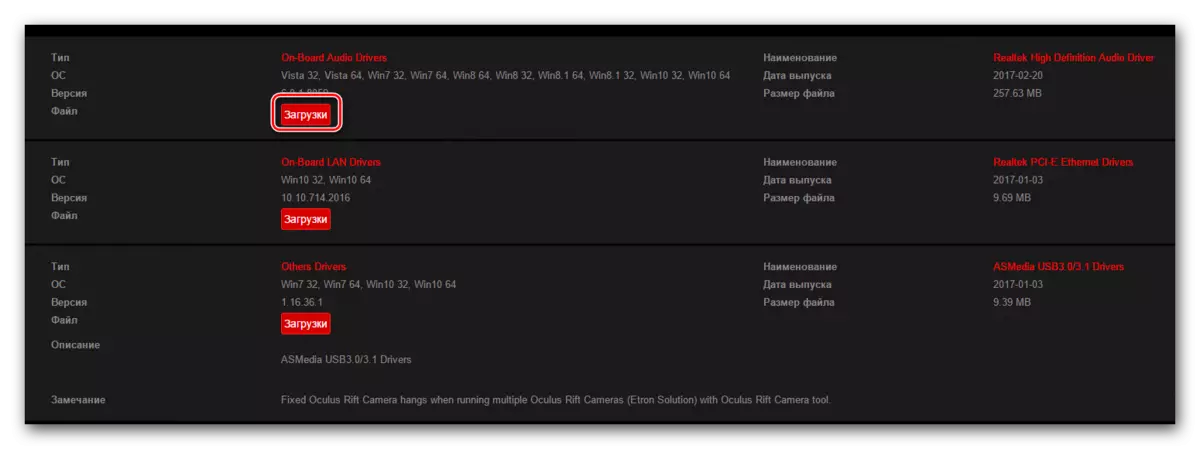
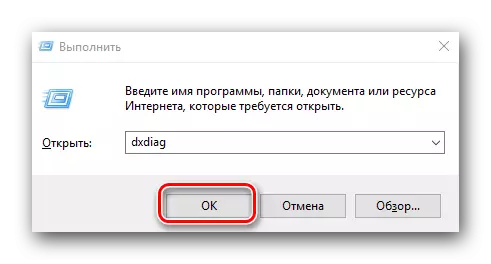
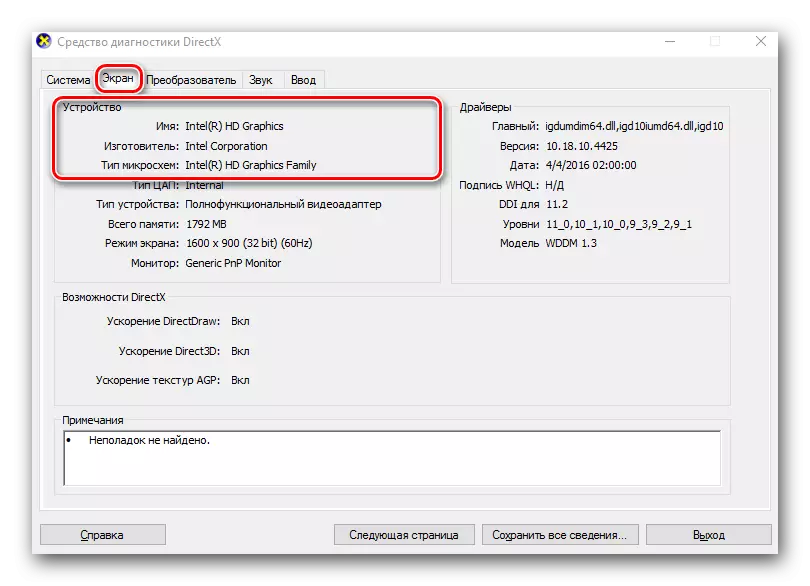
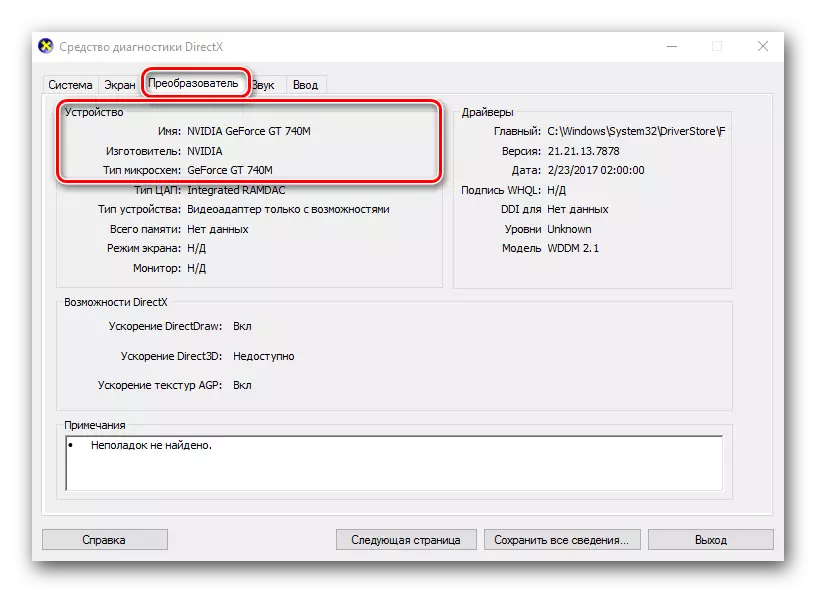
Paġna ta 'Tniżżil tal-Karta tal-Vidjo Nvidia
Boot Page għall-Karti tal-Vidjow AMD
Boot Paġna għall-Karti tal-Vidjow Intel
Metodu 2: Utilitajiet għal aġġornament awtomatiku minn
Jekk inti għażżien wisq biex tfittex u tinstalla s-softwer kollu manwalment, allura għandek tħares lejn il-programmi li huma mfassla biex jiffaċilitaw dan il-kompitu. Ħarsa ġenerali lejn l-iktar programmi popolari għal aġġornamenti awtomatiċi ta 'tfittxija u softwer, konna mwettqa f'artikolu separat.
Lezzjoni: L-Aqwa Programmi għall-Installazzjoni tas-Sewwieqa
Tista 'tuża kwalunkwe mill-utilitajiet deskritti. Iżda aħna nirrakkomandaw li tuża soluzzjoni tas-sewqan jew ġenju tas-sewwieq. Dawn huma programmi bl-ikbar database ta 'sewwieqa u tagħmir appoġġjat. Aħna diġà qallek dwar kif tuża s-soluzzjoni tas-sewqan.
Lezzjoni: Kif taġġorna s-sewwieqa fuq kompjuter li juża s-soluzzjoni tas-sewqan
Mela ejja ngħidu kif issib u tinstalla s-sewwieqa kollha li jużaw il-Programm ta 'Genius tas-Sewwieq. Allura, ejja nibdew.
- Mexxi l-programm.
- Int ser issib ruħek fuq il-paġna prinċipali tagħha. Hawn fin-nofs hemm buttuna ħadra "Iċċekkja". Agħfas boldly fuqha.
- Il-proċess ta 'l-iskannjar tal-kompjuter jew tal-laptop tiegħek jibda. Ftit minuti wara se tara lista tal-apparati kollha li għalihom trid tniżżel u tinstalla softwer. Peress li m'aħniex infittxu sewwieq speċifiku, niċċelebraw l-oġġetti kollha disponibbli. Wara dan, ikklikkja l-buttuna "Li jmiss" fl-erja tal-qiegħ tat-tieqa tal-programm.
- Fit-tieqa li jmiss, se tara lista ta 'apparat li għalih il-muturi diġà ġew aġġornati bl-użu ta' din l-utilità, u dawk l-apparati li għalihom xorta jkollok bżonn tniżżel u tinstalla. L-aħħar tip ta 'apparat huwa mmarkat b'ċirku griż ħdejn it-titlu. Għall-affidabilità, agħfas il-buttuna "Niżżel Kollha".
- Wara dan, il-programm se jipprova jgħaqqad mas-servers biex iniżżel il-fajls meħtieġa. Jekk kollox imur sew, int terġa 'lura għat-tieqa ta' qabel fejn tista 'ssegwi l-progress tas-softwer tat-tagħbija fil-linja xierqa.
- Meta l-komponenti kollha jitniżżlu, l-ikona ħdejn l-isem tal-apparat ikun aħdar bil-vleġġa direzzjonali. Sfortunatament, installa kollox fuq buttuna waħda ma taħdimx. Għalhekk, aħna nenfasizzaw ir-ringiela bl-apparat meħtieġ u kklikkja l-buttuna "Installa".
- B'għażla, toħloq punt ta 'rkupru. Dan se jiġi offrut fil-kaxxa dialog li jmiss. Agħżel tweġiba li taqbel mad-deċiżjoni tiegħek.
- Wara dan, il-proċess tal-installazzjoni tas-sewwieq għall-apparat magħżul se jibda, li matulu jistgħu jseħħu kaxxi dialog standard. Għandhom bżonn sempliċement jaqraw il-ftehimiet ta 'liċenzja u agħfas il-buttuni "li jmiss". M'għandux ikun hemm problemi f'dan l-istadju. Wara l-installazzjoni waħda jew oħra, tista 'toffri li terġa' tibda s-sistema. Jekk tali messaġġ huwa rrakkomandat li tagħmel dan. Meta s-sewwieq jiġi installat b'suċċess, fil-programm ġenju tas-sewwieq biswit ir-ringiela bit-tagħmir se jkun hemm immarka ħadra.
- Għalhekk, għandek bżonn tinstalla s-softwer għat-tagħmir kollu mil-lista.
- Fl-aħħar, tista 'terġa' tagħmel skenn tal-kompjuter għal persważiva. Jekk installajt is-sewwieqa kollha, se tara messaġġ simili.
- Barra minn hekk, tista 'tiċċekkja jekk is-softwer kollu huwiex stabbilit bl-użu tal-maniġer tal-apparat kif deskritt fl-aħħar tal-ewwel metodu.
- Jekk għad hemm apparat mhux identifikat, ipprova l-mod li ġej.
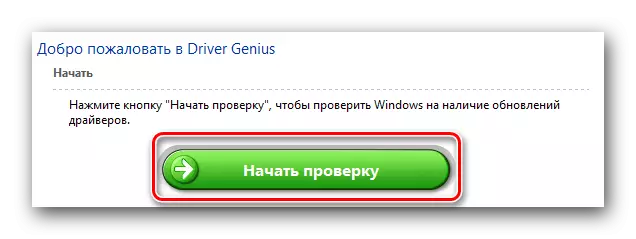
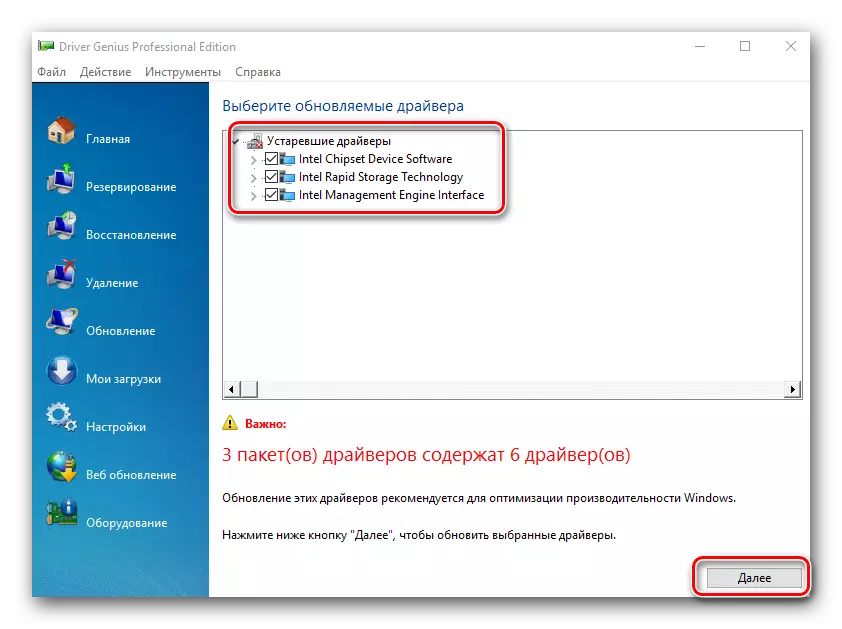
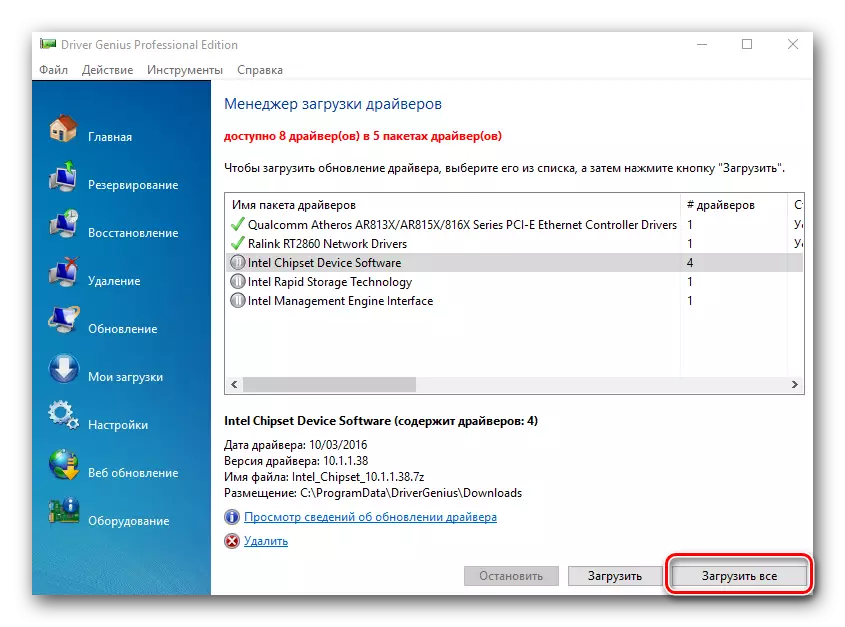
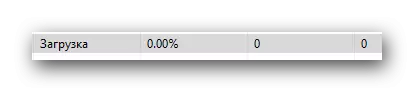
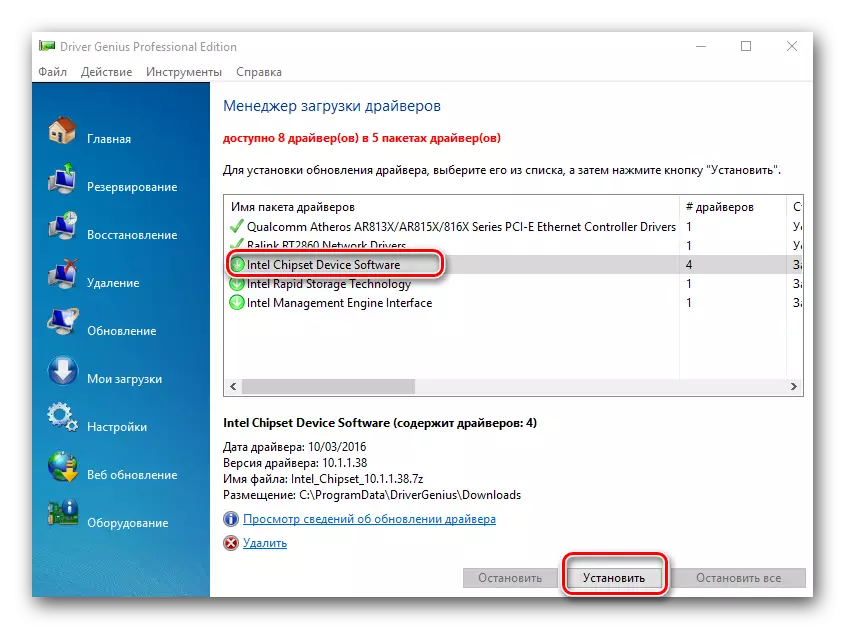
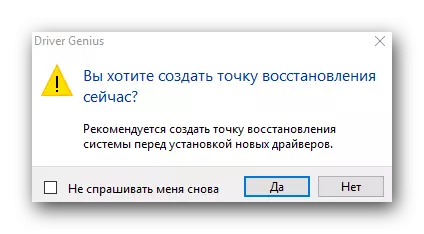
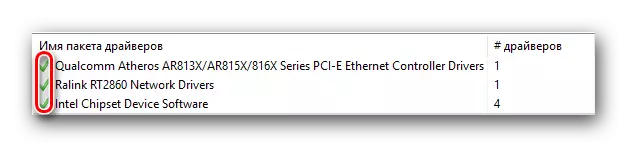
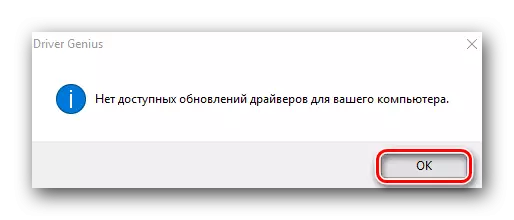
Metodu 3: Servizzi Online
Jekk il-modi preċedenti ma jgħinuk, għad irid jittama għal din l-għażla. It-tifsira tiegħu hija li se nfittxu magħna fil-manwal fuq l-identifikatur uniku tal-apparat. Sabiex ma tidduplika l-informazzjoni, nirrikkmandawlek biex tiffamiljarizza ruħek mal-lezzjoni tagħna.Lezzjoni: Fittex Sewwieqa minn Tagħmir ID
Fiha, issib informazzjoni dettaljata dwar kif issib id u x'għandek tagħmel magħha. Kif ukoll gwida għall-użu ta 'l-akbar żewġ sewwieqa online għat-tfittxija għas-sewwieqa.
Metodu 4: Aġġornament tas-sewwieq manwali
Dan il-metodu huwa l-aktar ineffiċjenti ta 'kull fuq. Madankollu, f'każijiet rari ħafna biex tgħin tinstalla s-softwer. Dak hu meħtieġ.
- Iftaħ il-maniġer tal-apparat. Kif tagħmel dan, indikat fl-aħħar tal-ewwel mod.
- Fil- "Dispatcher" Qegħdin infittxu apparat jew tagħmir mhux identifikat, ħdejn it-titlu tiegħu huwa marka tal-kwestjonarju / exclamation. Normalment il-fergħat b'tali apparat huma immedjatament miftuħa u mhux biex ifittxu għalihom. Ikklikkja fuq apparat bħal dan bil-buttuna tal-maws it-tajba u agħżel is-sekwenza "Update Sewwieqa".
- Fit-tieqa li jmiss, agħżel il-metodu ta 'tfittxija għal: Awtomatiku jew manwali. Fil-każ ta 'l-aħħar, ikollok bzonn li tispeċifika manwalment it-triq lejn il-post fejn is-sewwieqa huma maħżuna għall-apparat magħżul. Għalhekk, aħna nirrakkomandaw li tuża tfittxija awtomatika. Biex tagħmel dan, ikklikkja fuq is-sekwenza xierqa.
- Bħala riżultat, it-tfittxija fuq il-kompjuter tiegħek tibda. Jekk jinstabu l-komponenti meħtieġa, is-sistema nnifisha tinstallahom. Fl-aħħar se tara messaġġ dwar jekk is-sewwieqa ġewx installati jew sabuhom fallew.
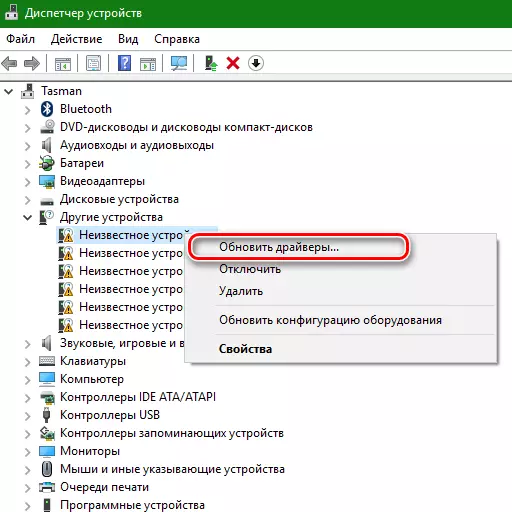
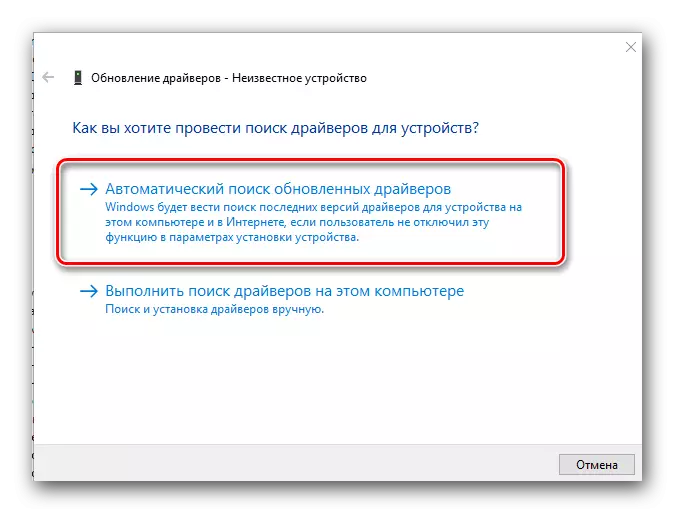
Dawn huma l-aktar modi effettivi biex jiġu identifikati apparat li għalih trid tinstalla softwer. Nisperaw li waħda mill-għażliet proposti tgħinek issolvi din il-kwistjoni. Tinsiex taġġorna s-softwer fil-ħin għall-apparat tiegħek. Jekk għandek diffikultà biex issib jew tinstalla sewwieqa, ikteb fil-kummenti. Flimkien aħna niffissaw kollox.
